Jak łatwo usunąć nowoczesne menu prawego przycisku myszy w systemie Windows 11
2 minuta. czytać
Zaktualizowano na
Przeczytaj naszą stronę z informacjami, aby dowiedzieć się, jak możesz pomóc MSPoweruser w utrzymaniu zespołu redakcyjnego Czytaj więcej
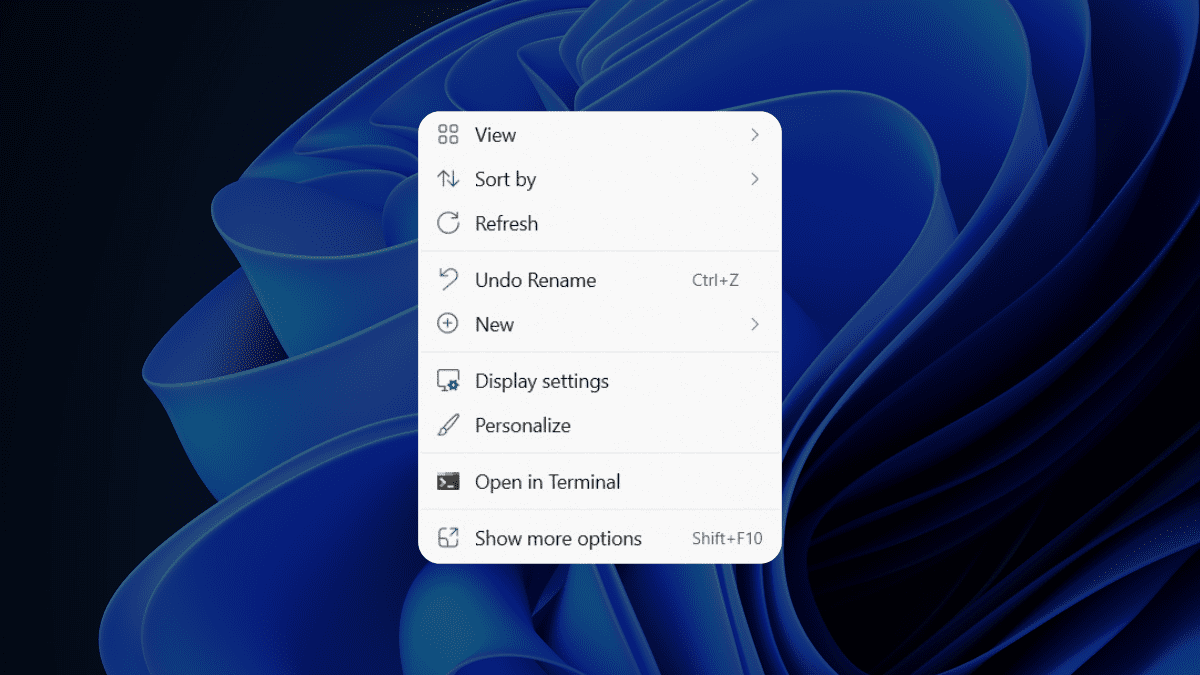
Chcesz usunąć nowoczesne menu prawego przycisku myszy w systemie Windows 11? Jesteśmy z Tobą.
Dla niektórych użytkowników, zwłaszcza tych, którzy są już przyzwyczajeni do starszych interfejsów z systemu Windows 10 lub starszego, nowoczesne menu dostępne po kliknięciu prawym przyciskiem myszy może być nieco mylące.
Nowoczesne menu prawego przycisku myszy w systemie Windows 11 to przeprojektowane menu kontekstowe, które pojawia się po kliknięciu skrótu lub ikony. Ideą nowoczesnego menu kontekstowego jest zapewnienie mniejszej liczby opcji, które są zawsze przydatne i mają zastosowanie do skrótu lub ikony, którą kliknąłeś prawym przyciskiem myszy.
Jeśli możesz odnieść się do tej sytuacji, ten artykuł jest dla Ciebie. Oto jak łatwo usunąć nowoczesne menu prawego przycisku myszy w systemie Windows 11
Jak usunąć nowoczesne menu prawego przycisku myszy w systemie Windows 11
1. Otwórz wiersz polecenia
2. Skopiuj i wklej to polecenie do terminala, a następnie naciśnij Enter.
reg add “HKCU\Software\Classes\CLSID\{86ca1aa0-34aa-4e8b-a509-50c905bae2a2}\InprocServer32” /f /ve
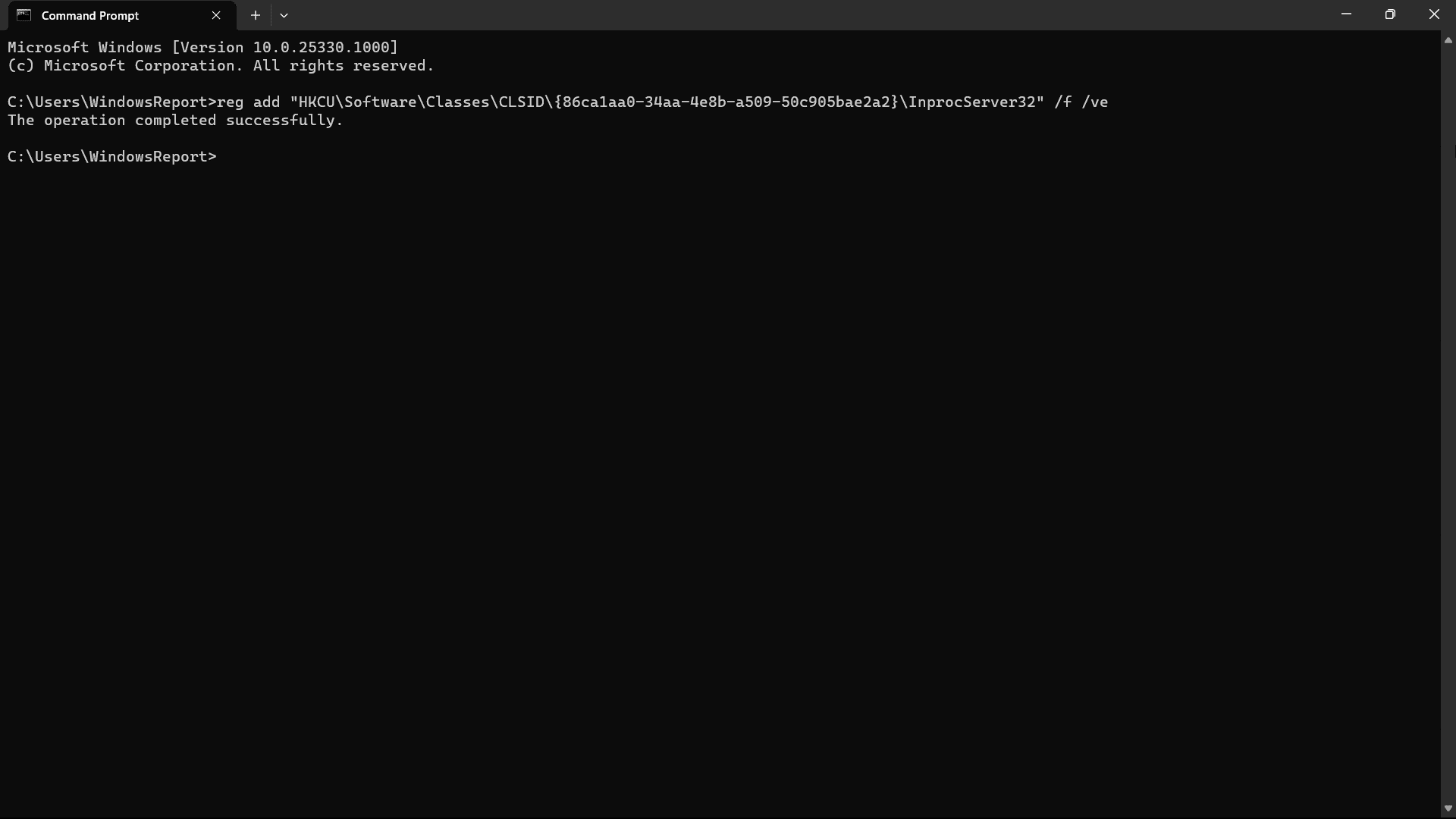
3. Zamknij wiersz polecenia
4. Uruchom ponownie komputer/PC/laptop.
5. Aby uzyskać nowoczesne menu prawego przycisku myszy, powtórz te same kroki, ale zamiast tego skopiuj i wklej to polecenie:
reg.exe delete “HKCU\Software\Classes\CLSID\{86ca1aa0-34aa-4e8b-a509-50c905bae2a2}” /f
Biorąc to pod uwagę, oryginalne menu prawego przycisku myszy nadal działa w systemie Windows 11, chociaż trzeba by kliknąć Pokaż więcej opcji z nowoczesnego menu prawego przycisku myszy.
Czy próbowałeś usunąć nowoczesne menu prawego przycisku myszy w systemie Windows 11, wykonując te czynności? Jeśli tak, daj nam znać w komentarzach!









Forum użytkowników
Wiadomości 3